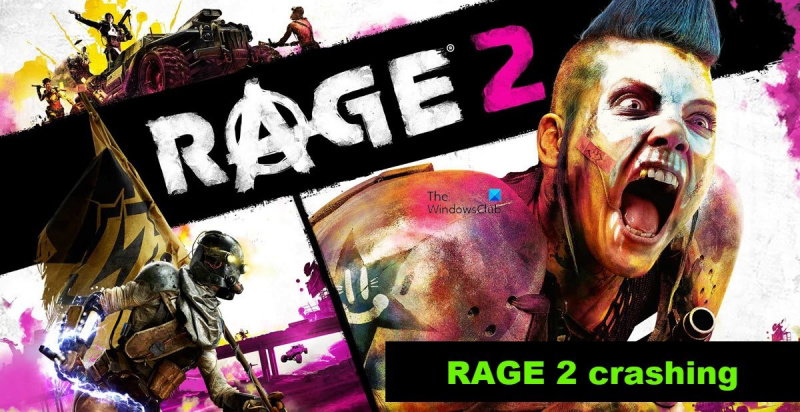Si experimenta bloqueos, bloqueos u otros problemas al iniciar RAGE 2 en su PC, hay algunos pasos que puede seguir para intentar solucionar el problema.
Primero, asegúrese de que su PC cumpla con los requisitos mínimos del sistema para el juego. Si su sistema no cumple con los requisitos mínimos, es posible que experimente bloqueos u otros problemas de rendimiento.
A continuación, intente actualizar los controladores de gráficos. Los controladores desactualizados pueden causar bloqueos y otros problemas. Puede descargar los controladores más recientes desde el sitio web del fabricante de su tarjeta gráfica.
Si sigues teniendo problemas, prueba a verificar los archivos del juego. Esto verificará si hay archivos corruptos o faltantes e intentará repararlos. Para verificar los archivos del juego, inicie el cliente Steam y vaya a la pestaña 'Biblioteca'. Haga clic derecho en RAGE 2 y seleccione 'Propiedades'. En la pestaña 'Archivos locales', haga clic en 'Verificar la integridad de la caché del juego'.
Si aún experimenta fallas, bloqueos u otros problemas, puede intentar comunicarse con el Soporte de Bethesda para obtener más ayuda.
software de escáner de código de barras gratuito
La segunda versión de Rage, Rage 2, ha estado en el centro de atención durante bastante tiempo. Sin embargo, últimamente los jugadores se han quejado de que se niega a abrir o se ralentiza en sus sistemas. Debido a esto, los jugadores no pueden disfrutar de este juego al máximo. En este artículo, hemos mencionado las causas y las soluciones que puede probar si Rage 2 sigue fallando al iniciarse, se congela o no se carga en su computadora con Windows.

¿Por qué mi juego sigue fallando cuando lo abro?
Si está utilizando una computadora de baja calidad o controladores de gráficos obsoletos para ejecutar Rage 2, puede congelarse o incluso bloquearse. En este último caso, puede actualizar su controlador de gráficos para solucionar el problema. Aparte de eso, hay varias causas como Game DVR, VSync y firewall que hemos mencionado en esta guía de solución de problemas.
Rage 2 se bloquea al iniciarse, se congela o no se carga
Si Rage 2 falla al iniciarse, se congela o simplemente no arranca en su PC con Windows, pruebe las soluciones y los métodos alternativos que se enumeran a continuación:
- Verificar archivos del juego
- Ejecuta el juego en modo de compatibilidad
- Actualizar disco de gráficos
- Desactivar juego DVR
- Desactivar sincronización vertical
- Actualización redistribuible de DirectX y Microsoft Visual C++
Comencemos con la primera solución.
1] Revisa los archivos del juego
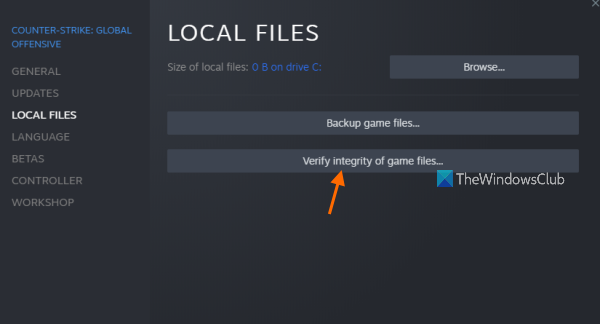
Se recomienda verificar los archivos del juego para reparar los archivos del juego corruptos. Dado que su juego se está bloqueando, vamos a utilizar este método, ya que existe la posibilidad de que los archivos del juego estén dañados y, al cargar su juego, no pueda cargar el fragmento del juego dañado y se bloquee instantáneamente. Para verificar la integridad de los archivos del juego, siga los pasos indicados.
- Inicie Steam y vaya a su biblioteca.
- Haga clic con el botón derecho en Rage 2 y seleccione la opción Propiedades.
- Seleccione la pestaña Archivos locales y haga clic en Comprobación de la integridad de los archivos del juego .
Tomará algún tiempo reemplazar los archivos dañados, luego reinicie su computadora y reinicie el juego para ver si el problema se resolvió.
2] Ejecuta el juego en modo de compatibilidad
Según algunos usuarios, ejecutar el juego en modo de compatibilidad elimina los problemas del juego. Haremos lo mismo para ver si te funciona o no.
- Haz clic derecho en el cliente Steam y selecciona la opción 'Propiedades'.
- Haga clic en la pestaña 'Compatibilidad'.
- Marque la casilla junto a Ejecuta este programa en modo compatibilidad para y seleccione Windows 7.
- Seleccione Aplicar y haga clic en Aceptar.
Una vez que haya terminado, reinicie su computadora y reinicie el juego. Si el problema persiste, vaya a la siguiente solución.
la mejor aplicación de música para windows 10
3] Actualizar disco de gráficos
A continuación, nos aseguraremos de que el problema no ocurra debido a una incompatibilidad entre los controladores de gráficos y Rage 2. La incompatibilidad se debe a que los controladores no están actualizados, por lo que una simple actualización podría solucionar el problema. Puede probar cualquiera de los siguientes métodos para hacer lo mismo:
- Instale actualizaciones opcionales de Windows y controladores.
- Inicie el Administrador de dispositivos y actualice el controlador.
- Descargue el último controlador de GPU del sitio web del fabricante.
Después de actualizar el controlador de gráficos, reinicie el juego para verificar si se resolvió el problema. Espero que esto ayude.
4] Desactivar juego DVR
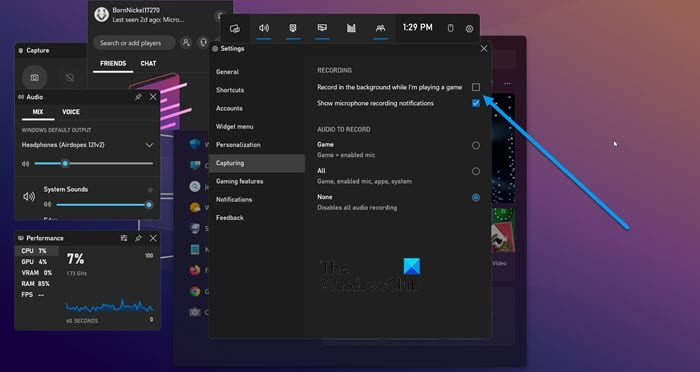
Game DVR es una función útil que permite a los jugadores grabar sus sesiones de juego sin necesidad de software de terceros. Sin embargo, esta característica no es compatible con muchos juegos, y Rage 2 es uno de ellos. Hay dos formas de apagar Game DVR, una de ellas puede funcionar para usted dependiendo de la versión de Windows que esté usando. Por lo tanto, pruebe los siguientes métodos para deshabilitar la función de creación de problemas.
- Presione Win + S para abrir el cuadro de búsqueda y escriba Xbox.
- Abierto Barra de juegos de Xbox y seleccione la opción 'Configuración'.
- Haga clic en captura y desmarque Grabando en segundo plano mientras juego.
O
- Presiona Win+I para abrir la configuración.
- Haga clic en Juegos pestaña
- Seleccionar apretones opción y deshabilitar Escribe lo que está pasando.
Reinicie su computadora y ejecute el juego. Vea si el problema persiste; Crucemos los dedos para que esto te solucione el problema. Si eso no funciona, pase a la siguiente solución.
5] Desactivar sincronización vertical
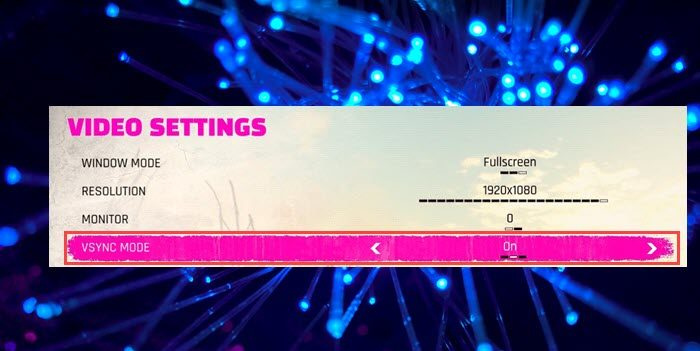
VSync es una herramienta muy conocida que sincroniza la velocidad de fotogramas del monitor con la velocidad de fotogramas del juego. Sin embargo, se sabe que esto causa problemas con el juego. Por lo tanto, se recomienda encarecidamente deshabilitar VSync, y aquí se explica cómo hacerlo:
- Abra Rage 2 y seleccione la pestaña Opciones.
- Seleccione la pestaña Video y apague la tecla junto a VSYNC MODE.
- Haga clic en Aplicar y Aceptar para guardar los cambios.
Si hay alguna otra aplicación que use Vsync, asegúrese de deshabilitarlas también. Finalmente, reinicie el juego y verifique si el problema está resuelto.
6] Actualizar DirectX Redistributable y Microsoft Visual C++.
Por último, pero no menos importante, debemos actualizar DirectX y Microsoft Visual C++ Redistributable, ya que ambas herramientas son necesarias para ejecutar el juego. Después de actualizar estas herramientas, verifique si el problema se resolvió.
Espero poder resolver el problema después de seguir las soluciones mencionadas aquí.
Leer: El nuevo mundo sigue flotando o flotando
Requisitos del sistema para ejecutar Rage 2
Si desea ejecutar Rage 2, asegúrese de que su computadora cumpla con los siguientes requisitos:
Mínimo
- Procesador : Intel Core i5-3570 y AMD Ryzen 3 1300X
- LLUVIA : 8GB
- TÚ : Win7, 8.1 o 10 (64 bits)
- TARJETA DE VIDEO : Nvidia GTX 780 3GB o AMD R9 280 3GB
- SOMBREADOR DE PÍXELES :5.0
- SOMBREADOR DE VÉRTICES :5.0
- ESPACIO LIBRE EN DISCO : 50GB
- VRAM DEDICADA : 3072 MB
recomendado
- Procesador : Intel Core i7-4770 o AMD Ryzen 5 1600X
- LLUVIA : 8GB
- TÚ : Win7, 8.1 o 10 (64 bits)
- TARJETA DE VIDEO : Nvidia GTX 1070 8 GB y AMD Vega 56 8 GB
- SOMBREADOR DE PÍXELES :5.1
- SOMBREADOR DE VÉRTICES :5.1
- ESPACIO LIBRE EN DISCO : 50GB
- VRAM DEDICADA : 8192MB
¿Por qué no puedo iniciar juegos en Epic Games?
Si no puede ejecutar juegos en Epic Games, intente verificar el estado del servidor. Lo más probable es que no funcione o esté en mantenimiento, y si es así, solo queda esperar a que se solucione el problema. Otra razón podría ser que los archivos de tu juego estén dañados. Entonces, intente recuperar sus archivos y vea si eso ayuda.
Lea también: ¿Por qué los juegos fallan en mi PC?